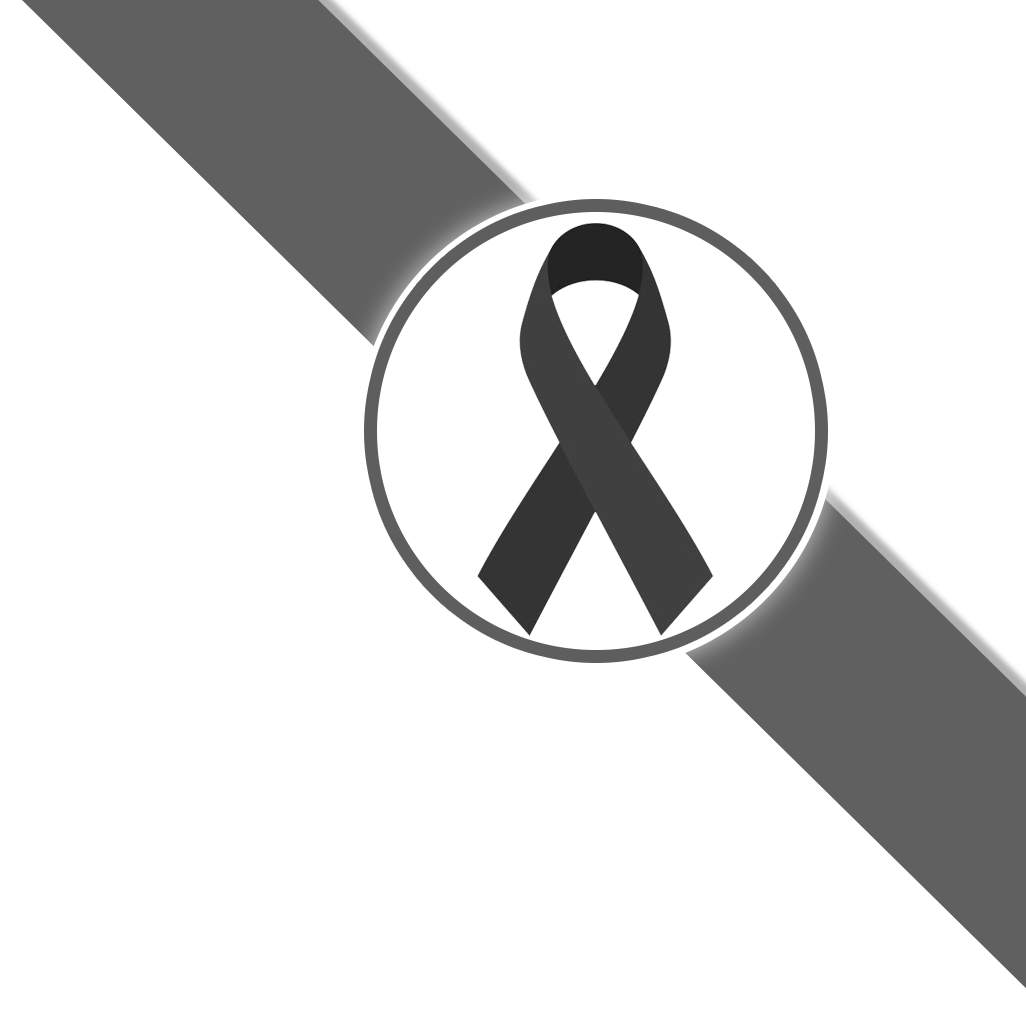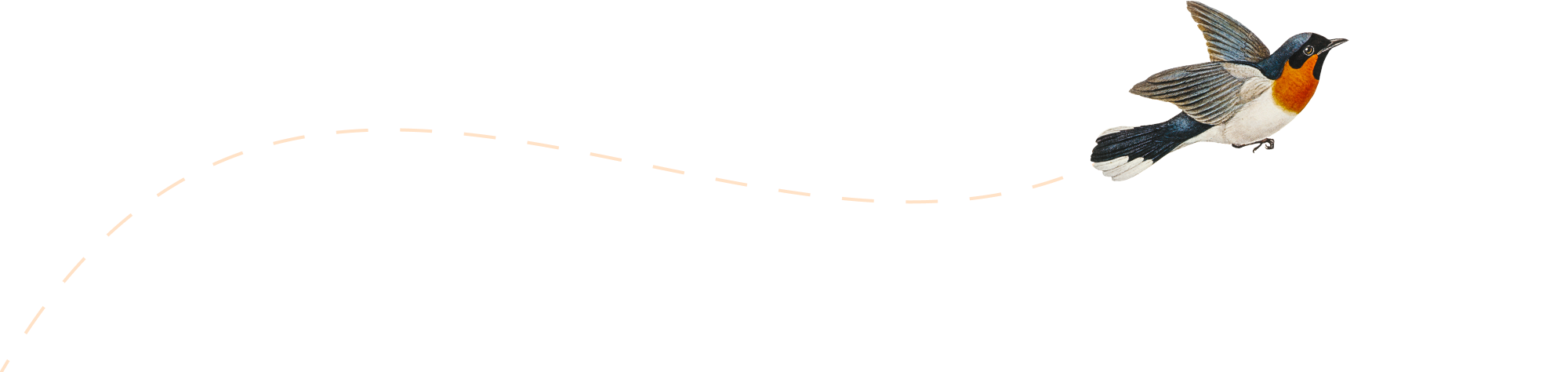การเปลี่ยน ภาษาใน LibreOffice บน Linux Mint สามารถทำได้ง่ายมากครับ โดยสามารถเปลี่ยนได้ทั้ง
- 📝 ภาษาของเมนู/อินเทอร์เฟซ (UI)
- 🧾 ภาษาตรวจคำสะกด/พจนานุกรม
🪄 วิธีที่ 1: เปลี่ยนภาษาใน LibreOffice โดยตรง
- เปิด LibreOffice (เช่น Writer หรือ Calc ก็ได้)
- ไปที่เมนูด้านบน →
Tools(เครื่องมือ) →Options(ตัวเลือก) (หรือถ้าเป็นภาษาไทยแล้ว → “เครื่องมือ” → “ตัวเลือก”) - ในหน้าต่างด้านซ้ายเลือก →
Language Settings→Languages - ใต้หัวข้อ User interface (ส่วนติดต่อผู้ใช้) → เลือกภาษาที่ต้องการ เช่น
Thai - ใต้ Locale setting → เปลี่ยนเป็น
Thai (Thailand)เพื่อปรับรูปแบบวันที่/เวลา/ตัวเลข - ใต้ Default languages for documents → เปลี่ยนเป็น
Thaiด้วย (ถ้าต้องการให้พิมพ์ภาษาไทยเป็นหลัก) - กด
OK→ ปิด LibreOffice แล้วเปิดใหม่ ✅
🌐 วิธีที่ 2: ถ้ายังไม่มีภาษาไทยให้ติดตั้งเพิ่ม
บางครั้งระบบอาจยังไม่ได้ติดตั้งภาษาไทยของ LibreOffice ไว้ ต้องติดตั้งเพิ่มก่อน
เปิด Terminal แล้วพิมพ์คำสั่งนี้:
sudo apt update
sudo apt install libreoffice-l10n-th
libreoffice-l10n-th = แพ็กเกจภาษาไทยของ LibreOffice
ถ้าอยากให้มี ตรวจคำผิดภาษาไทย ด้วย ให้ติดตั้งพจนานุกรมไทยเพิ่ม:
sudo apt install hunspell-th
ติดตั้งเสร็จแล้ว → ปิด LibreOffice → เปิดใหม่ → แล้วทำตาม วิธีที่ 1 อีกครั้ง